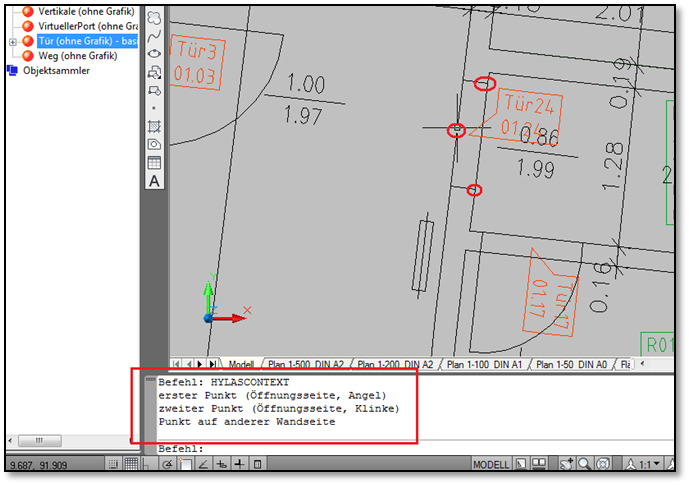Achtung: Die folgende Anleitung basiert auf die Struktur-Version < 18.
Ab Version 18 werden die Türen über die Objekte Raumports und Außentüren erzeugt, womit eine eindeutige Türzuordnung erfolgen kann.
Eine Tür wird im AsBuild durch ein Label gekennzeichnet, das zwischen den zwei Räumen, die verbunden werden sollen, platziert wird. Für das Arbeiten mit recotech ist absolut notwendig, dass jeder Raum zugänglich ist, also mindestens eine Tür hat. Das bedeutet, dass Durchgänge und beispielsweise Zugänge zum Aufzug oder zu einer Treppe ebenfalls als Tür modelliert werden müssen.
Wie gehabt werden die Methoden zur Erstellung über das Kontextmenü bereitgestellt. In den meisten Fällen werden die Türen der Zeichnung automatisch erkannt. Ist dies nicht der Fall, müssen sie manuell hinzugefügt werden.
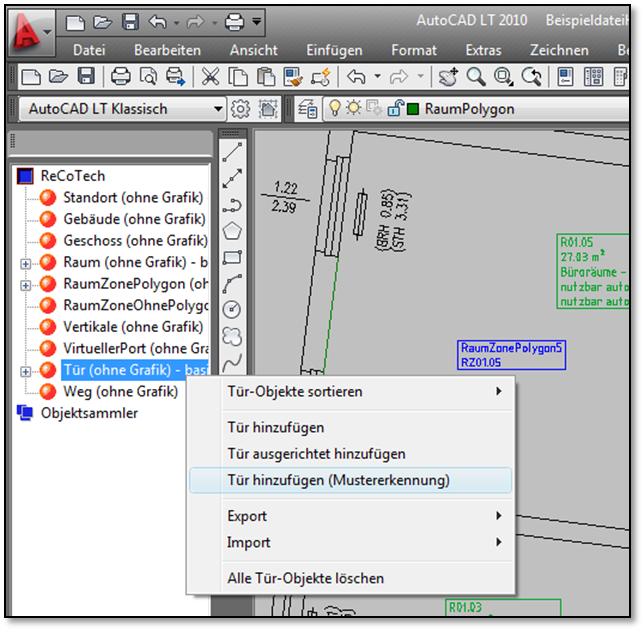
Zur automatischen Erkennung klicken Sie nach dem Funktionsaufruf in die unmittelbare Nähe einer Tür. Ein dünner schwarzer Rahmen beschreibt das Suchfeld und binnen Sekunden erscheint das Label, so die Tür gefunden wurde. Benennen Sie die erste Tür entsprechend; durch Doppelklick auf „Name“ im Baum der Tür oder über das Kontextmenü über dem Namen öffnen Sie das Attribut-Fenster. Die gewählte Bezeichnung wird dann für die folgenden Türen mit einem Counter übernommen.
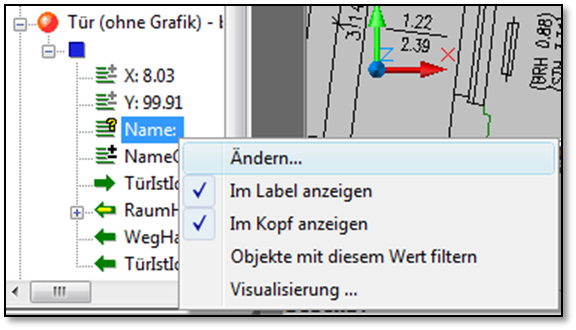
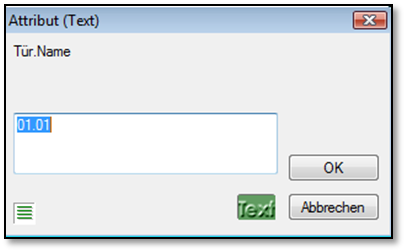
Wie schon oben beschrieben beschleunigt die Türerstellung die hylasFM-Wiederholen-Funktionalität enorm: Klicken Sie die rechte Maustaste über der Zeichnung und wählen Sie den ersten Eintrag bzw. drücken Sie die ENTER Taste:
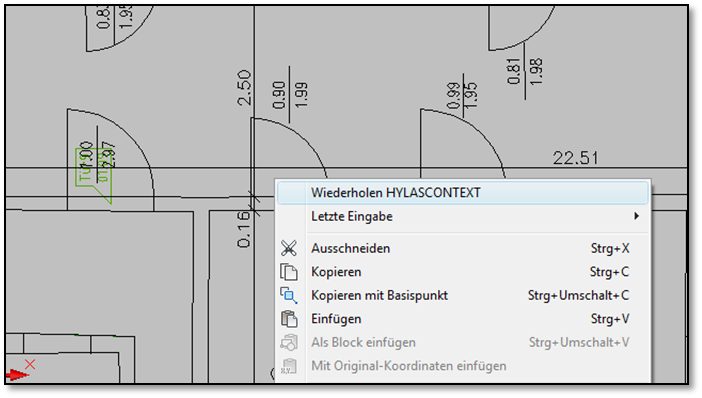
Nun können Sie wieder in die Nähe einer Tür klicken, um diese automatisch erkennen zu lassen.
Falls eine Tür nicht mit der Mustererkennung erzeugt werden konnte oder es kein Türsymbol an der jeweiligen Position gibt, beispielsweise bei Durchgängen, kann die Funktion „Tür ausgerichtet hinzufügen“ angewendet werden. Folgendermaßen wird die Erzeugung der Tür realisiert (orientieren Sie sich auch an der AutoCAD Befehlszeile):
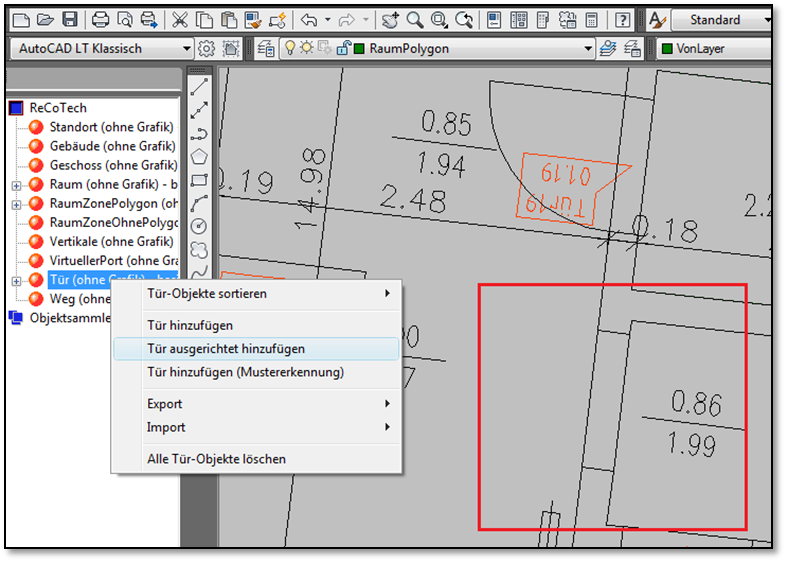
Der erste Klick sollte an der Öffnungsseite/Angel, der zweite Klick an der Öffnungsseite/Klinke und der dritte auf der gegenüberliegenden Wand des anderen Raumes erfolgen, um später bei der Konsistenzprüfung die Zuordnung der Tür zu zwei Räumen zu ermöglichen.